Реализованы новые возможности по управлению содержимым каталога товаров (интернет-магазина) :
- Управление размером изображений для рубрик каталога товаров
- Управление размерами изображений для позиций магазина (в списке, описании и т.д.)
- Загрузка произвольного числа дополнительных картинок у позиции
РАЗМЕРЫ ИЗОБРАЖЕНИЙ ДЛЯ РУБРИК КАТАЛОГА
Ранее, размер изображений для обложки рубрик, можно было выбрать только из числа предустановленных значений. Это не позволяло гибко подобрать оптимальный вариант для вывода в некоторых случаях, если этого требовал дизайн сайта или его наполнение. Например, если было необходимо выводить вытянутые вдоль (по горизонтали), поперек (по вертикали) картинки, а также для прочих размеров и пропорций.
Теперь можно задать требуемый или изменить на желаемый размер изображений для вывода:
- у обложек рубрик интернет-магазина,
с учетом собственных предпочтений, дизайна или специфики наполнения.
Установка размеров изображений рубрик интернет-магазина
Перейдите в редактирование каталога товаров (интернет-магазина) Вашего сайта. В списке настроек, в правом столбце, выберите пункт «Настройка размеров изображений».
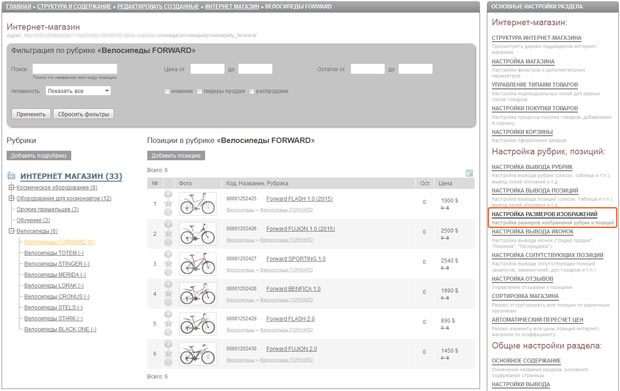
В открывшемся окне установите необходимый размер по ширине и высоте (в пикселях).
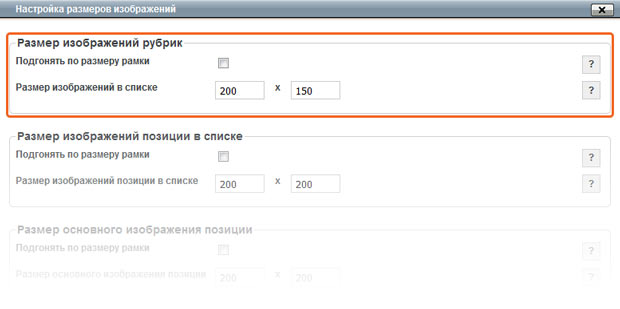
Сохраните внесенные изменения. Обновите страницу на сайте для проверки правильности установленных значений. При необходимости повторите действия, скорректировав требуемые параметры.
Варианты вывода рубрик, с произвольными размерами обложек.
| Крупные изображения | Небольшие изображения |
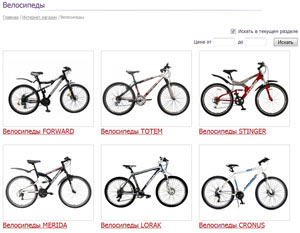 |
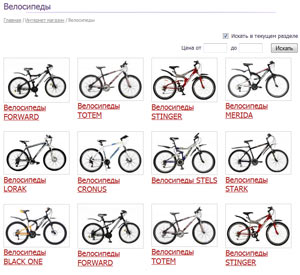 |
РАЗМЕРЫ ИЗОБРАЖЕНИЙ ДЛЯ ПОЗИЦИЙ МАГАЗИНА
Ранее, размер изображений для позиций, можно было выбрать только из числа предустановленных значений. Это не позволяло гибко настроить подходящий размер, если требовались иные размеры или пропорции. Аналогично - для вывода картинок у дополнительных изображений, сопутствующих товаров и т.д.
Теперь можно настроить размеры основных картинок позиций, используемых на выводе:
- управление размером изображений позиций в списке товаров;
- управление размером основного и дополнительных изображений товаров;
- управление размером изображений у сопутствующих (похожих) товаров.
Установка размеров изображений позиции интернет-магазина
Перейдите в редактирование интернет-магазина Вашего сайта. В списке настроек, в правом столбце, выберите пункт «Настройка размеров изображений».
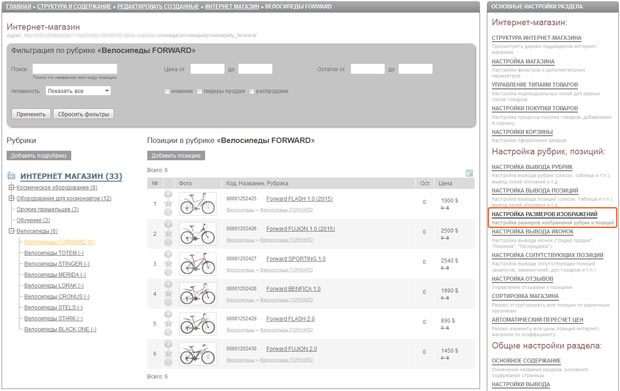
В открывшемся окне установите необходимый размер для выводимых изображений позиции по ширине и высоте (в пикселях).
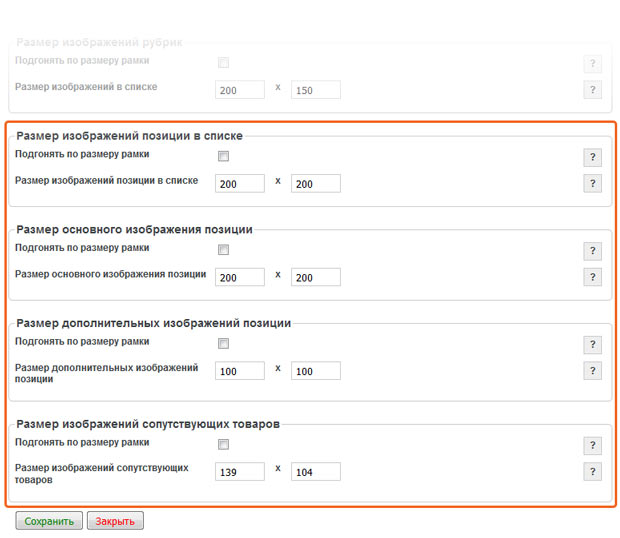
Сохраните внесенные изменения.
Обновите страницу на сайте для проверки правильности установленных значений.
При необходимости - повторите действия.
Варианты вывода позиций в списке, с произвольными размерами картинок
| Крупные изображения | Небольшие изображения |
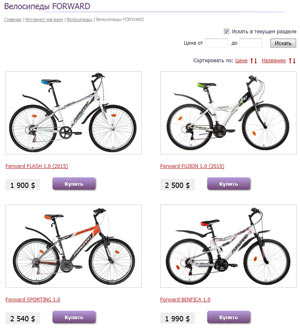 |
 |
Варианты вывода изображения в карточке товара
| Крупные изображения | Небольшие изображения |
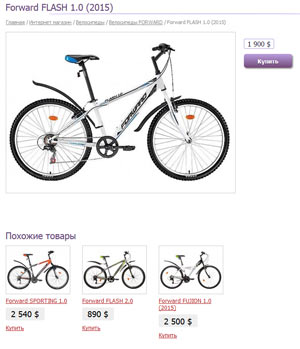 |
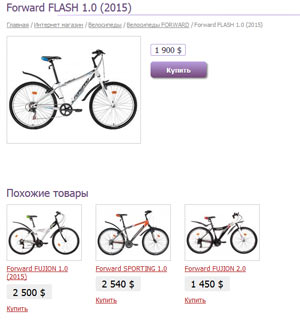 |
НЕОГРАНИЧЕННОЕ КОЛИЧЕСТВО ИЗОБРАЖЕНИЙ У ПОЗИЦИЙ
Ранее, для любой позиции можно было добавить не более 3х изображений, включая основное.
Теперь, можно добавить любое число дополнительных изображений к каждой позиции, задать размер и место их вывода в подробном описании. Гибкая настройка вариантов вывода изображений внутри позиции позволят определить наиболее актуальный тип вывода картинок с учетом ассортимента и предпочтений.
Добавление дополнительных изображений к товару
Перейдите в редактирование требуемой позиции Вашего интернет-магазина.
Укажите основное и дополнительное изображение для позиции.
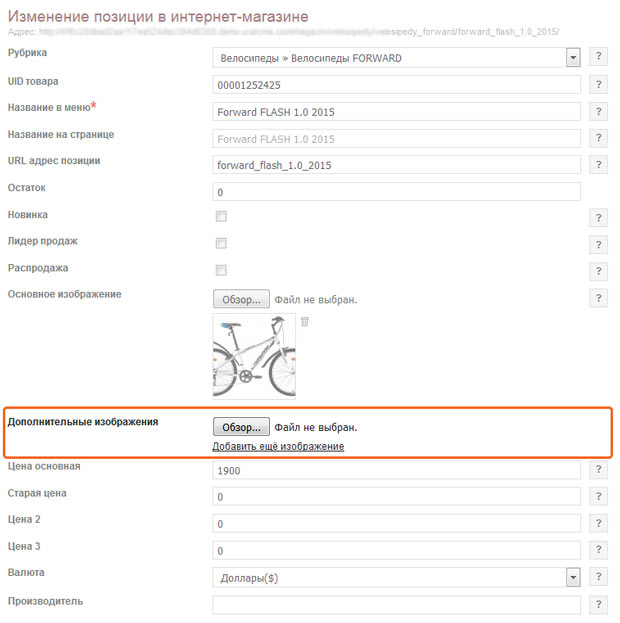
Кликните по ссылке «Добавить еще изображение» для загрузки следующей картинки.
Повторите действие при необходимости.
После добавления изображений - сохраните изменения.
Настройка вывода дополнительных изображений
При редактировании Интернет-магазига, выберите справа в настройках пункт «Настройка вывода позиций».
Во всплывающем окне измените настройки в пункте «Тип вывода дополнительных изображений».
Установите предпочтительное значение.

Выбрав один из предложенных вариантов вывода, не забудьте сохранить изменения.
Проверьте полученный результат на сайте. При необходимости - измение тип вывода на более подходящий.
Примеры вывода дополнительных изображений в карточке товара
| Справа от основного изображения | Под основным изображением |
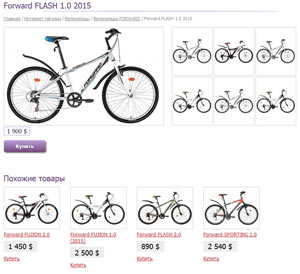 |
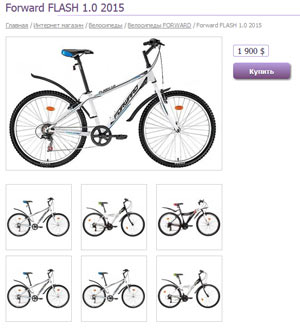 |
| В виде слайдера | На вкладке |
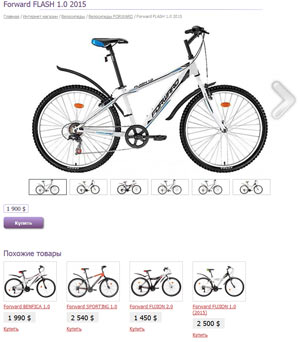 |
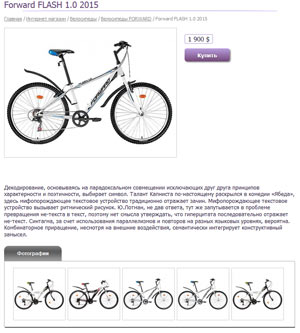 |
Если у Вас возникнут вопросы по работе с новым функционалом, обратитесь в службу поддержки.